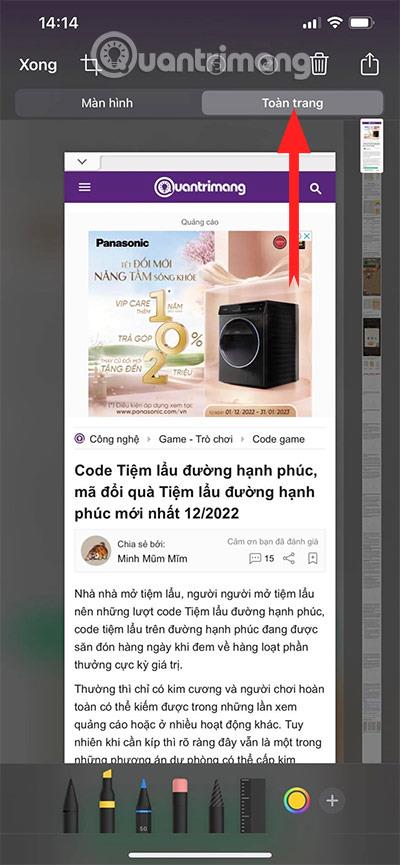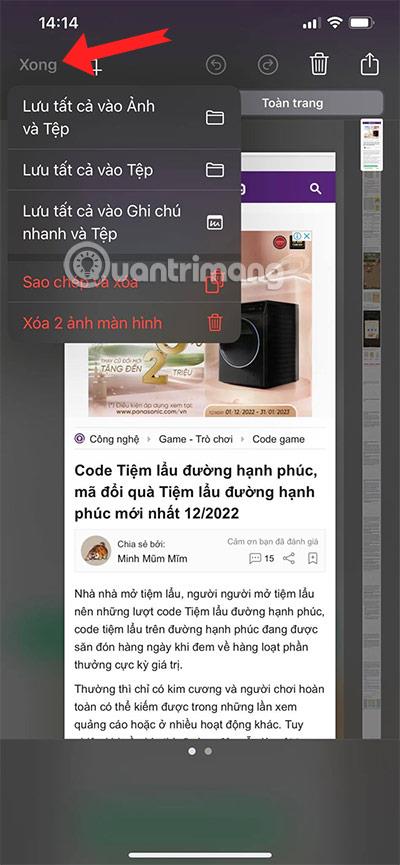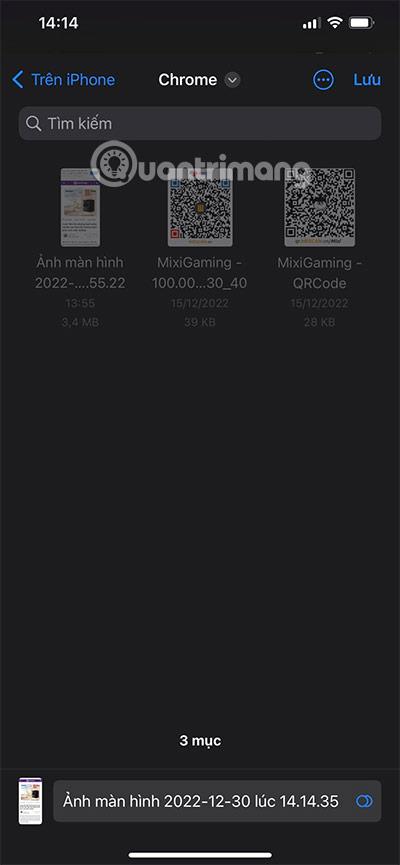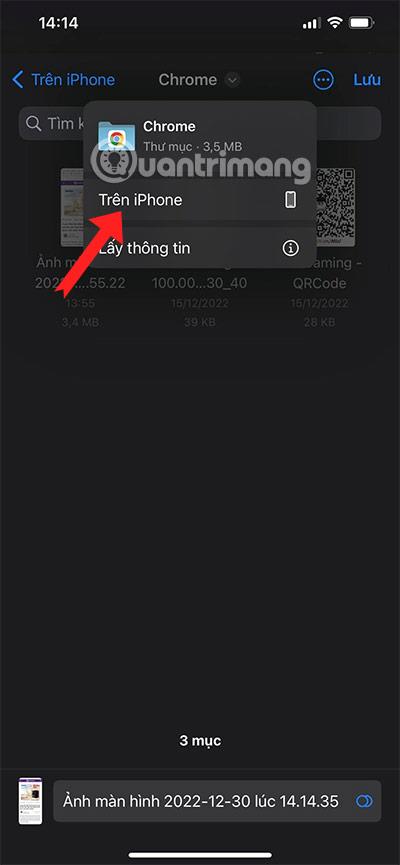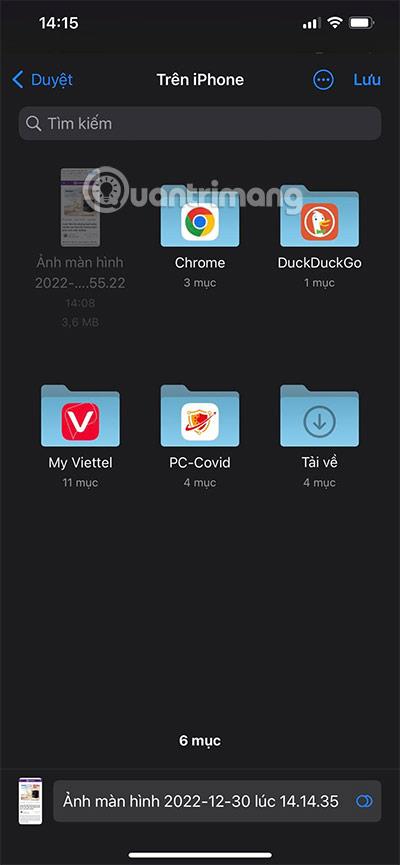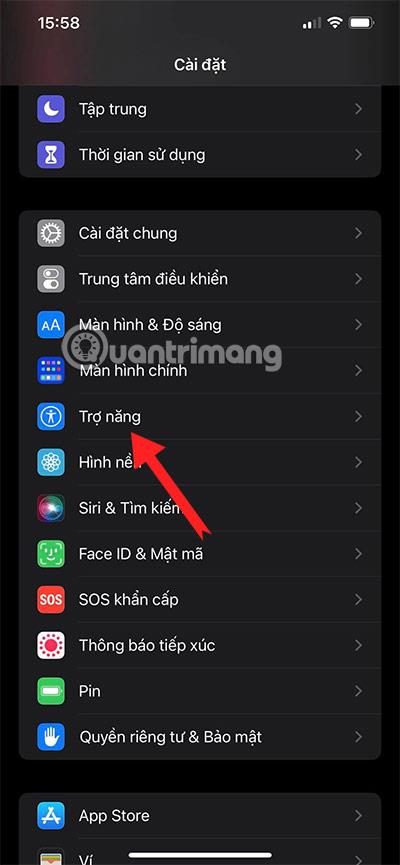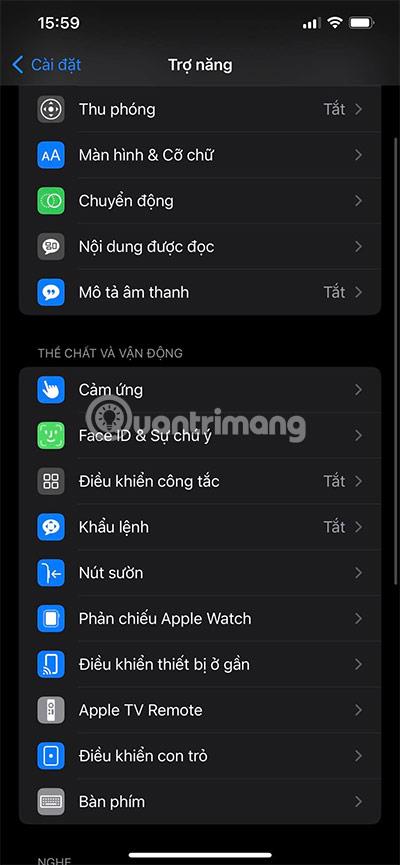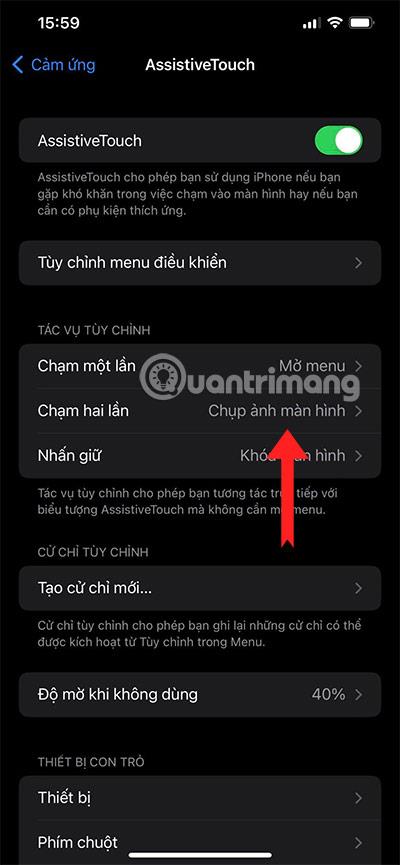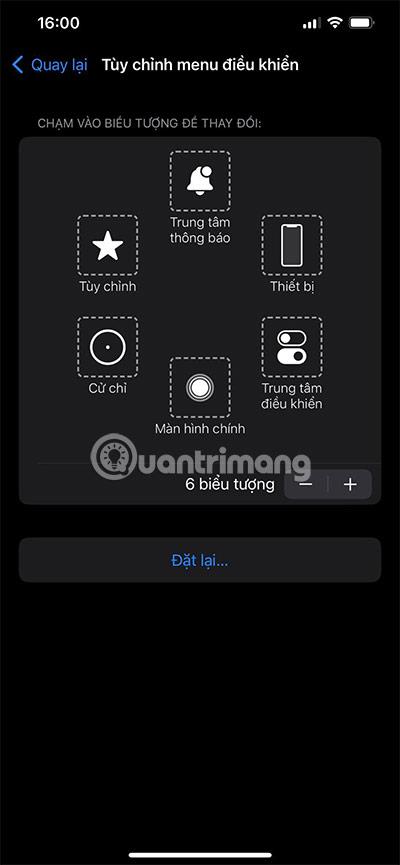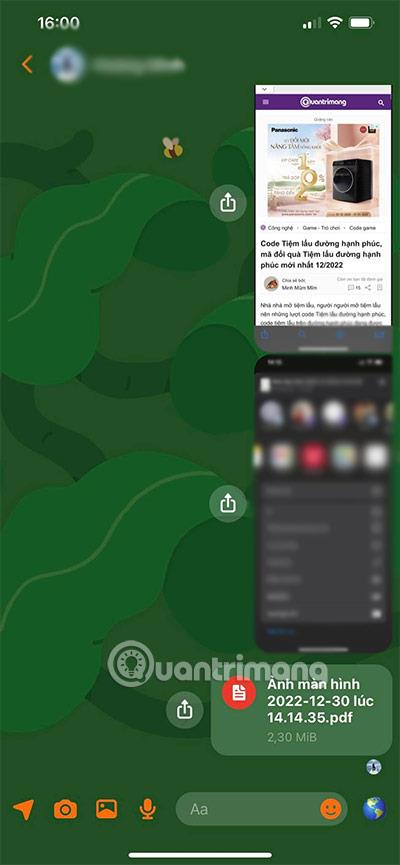Viso ekrano nuotraukos kartais yra šiek tiek perteklinės, kai norite tiesiog dalytis informacija skaitomame puslapyje su artimaisiais, draugais ar kolegomis. Priešingu atveju bus tinkamos kelios nuotraukos su ta informacija.
Tačiau kai kuriais atvejais viso ekrano kopija gali padėti greitai ir visiškai dalytis informacija, jei norima dalytis informacija yra daug ir labai ilga. „iPhone“ viso ekrano ekrano kopija, kurią galima redaguoti kaip PDF failą, padės geriau bendrauti su kolegomis, kai yra sritis, į kurią reikia atkreipti dėmesį. Arba dalijatės turiniu su draugais.
Deja, dalytis daugybe ekrano kopijų gali būti sunku. Kai kuriais atvejais galite siųsti juos netvarkingus arba turėsite naršyti daug nuotraukų, kad rastumėte tai, ko jums reikia. Laimei, šią problemą galite išspręsti padarę išplėstinę ekrano kopiją savo „iPhone“. Kaip daryti ilgas ekrano kopijas iPhone padės lengvai užfiksuoti visą tinklalapį .
Straipsnio turinys
Darykite išplėstines ekrano kopijas „iPhone“ ir darykite visas „iPhone“ ekrano kopijas naudodami „Safari“ naudodami aparatinės įrangos klavišus
Jei fotografuojate, turėtumėte nufotografuoti naudodami „Safari“ naršyklę ir vis tiek fotografuoti naudodami maitinimo ir garsumo didinimo mygtukus . „iPhone“ modeliuose su namų mygtuku vienu metu pasirinkite maitinimo mygtuką ir pradžios mygtuką . Nuotrauka bus išsaugota apatiniame kairiajame kampe.
Bakstelėkite tą ekrano kopiją ir pateksite į ekrano rengyklę. Pasirinkite Visas puslapis ir dabar turėsite viso ekrano ekrano kopiją. Čia taip pat yra įrankių, skirtų piešti ant ekrano.
Šalia žodžio Atlikta yra nuotraukų apkarpymo įrankis, žemiau – piešimo ir redagavimo įrankiai. Šiukšliadėžės piktograma ištrins nuotrauką.

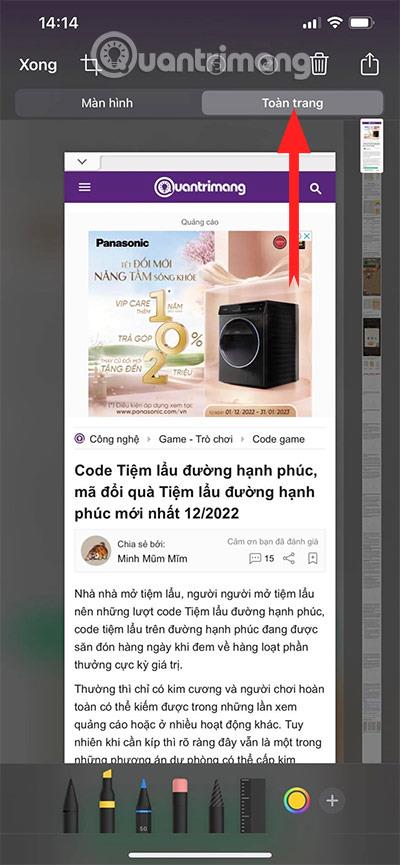
Pasirinkite Atlikta > turėsite šias parinktis:
- Išsaugokite viską į „Photos ir Files“: išsaugokite užfiksuotą ekrano kopiją „Photos“ ir išsaugokite viso ekrano kopiją „Failai“.
- Išsaugoti viską failuose: išsaugokite viso ekrano ekrano kopijas į failą.
- Išsaugokite viską sparčiose pastabose ir failuose: išsaugokite momentinę pastabų nuotrauką ir viso ekrano momentinę kopiją failuose.
- Kopijuoti ir ištrinti: nukopijuokite ekrano vaizdą ir ištrinkite dabartinį vaizdą
- Ištrinti 2 ekrano vaizdus: ištrinkite ir dabartinį, ir viso ekrano vaizdą.
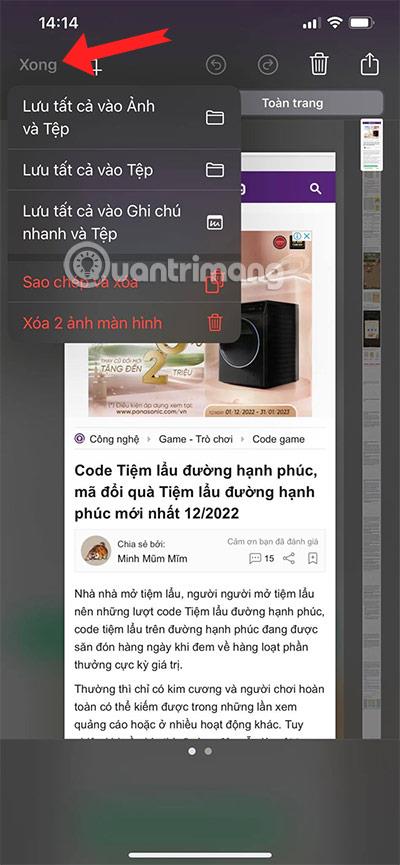
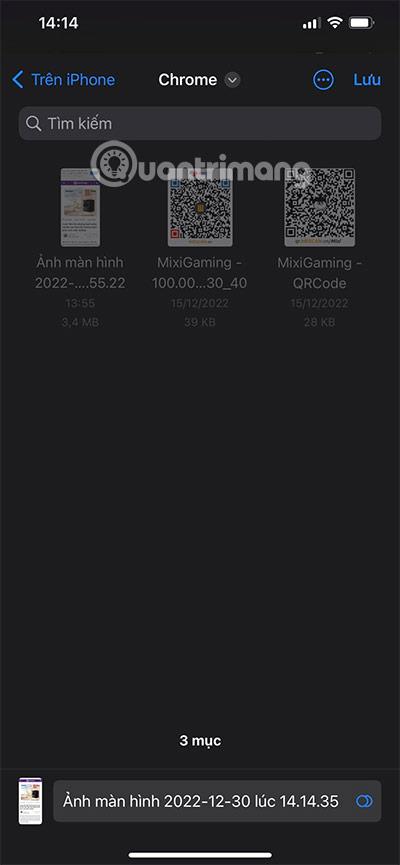
Jei paimtas iš „Chrome“ naršyklės, viso ekrano vaizdas bus išsaugotas „Chrome“ aplanke, esančiame failuose. Šiame aplanke, kai atidarysite viso ekrano ekrano kopijas, jos bus atidarytos „Google Chrome“ naršyklėje .
Kai atidarysite nuotrauką per visą ekraną naršyklėje „Chrome“ mobiliesiems, ją redaguoti ir bendrinti bus sunkiau nei atidarius „Safari“. Dėl šios priežasties Quantrimang rekomenduoja naudoti „Safari“ naršyklę, kad galėtumėte fotografuoti per visą ekraną.
Jei fotografuosite viso ekrano režimu naudodami „Safari“ naršyklę, jos bus rodomos aplanke Atsisiuntimai. Viršutiniame kairiajame kampe pasirinkite „iPhone“ arba pasirinkite išskleidžiamojo meniu piktogramą po aplanko pavadinimu ir pasirinkite „iPhone“. Tada pasirinkite aplanką Atsisiųsti, kad peržiūrėtumėte užfiksuotas viso puslapio ekrano kopijas.
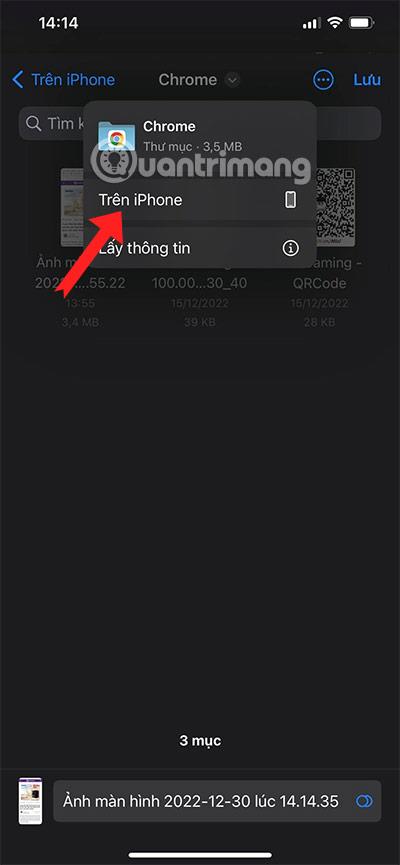
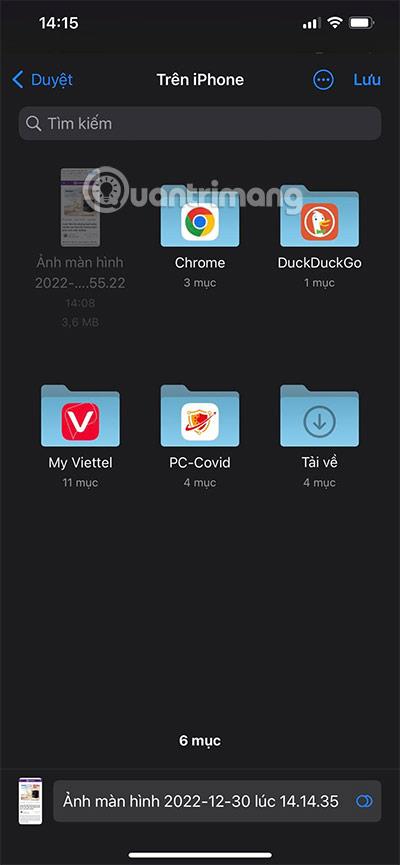
Pasirinkite viso ekrano ekrano kopijas, galite jas peržiūrėti kaip PDF failus ir pasirinkite toliau pateiktas piktogramas, kurias norite redaguoti. Jei norite jais bendrinti su kitais, apatiniame kairiajame kampe pasirinkite bendrinimo piktogramą.
Taip galite bendrinti su kitais per tokias programas kaip Facebook , Messenger , Zalo , Instagram ...

Fotografuokite visame ekrane naudodami pagalbinį prisilietimą
Taip pat fotografuodami, bet kitu būdu, eikite į Nustatymai > pasirinkite Pritaikymas neįgaliesiems.
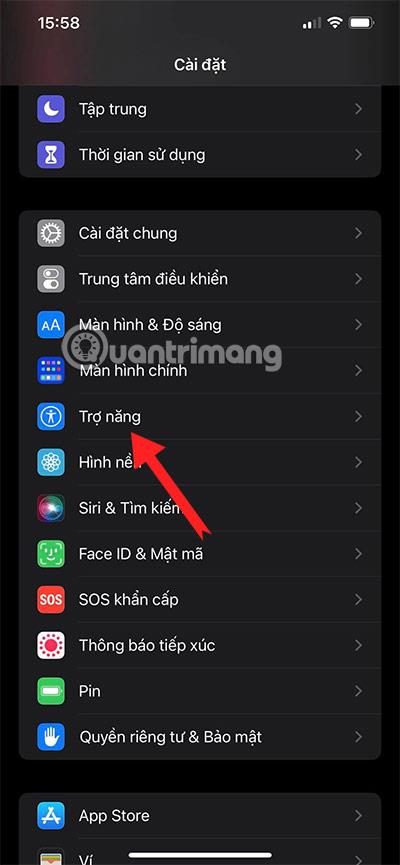
Pritaikymo neįgaliesiems meniu pasirinkite Touch .
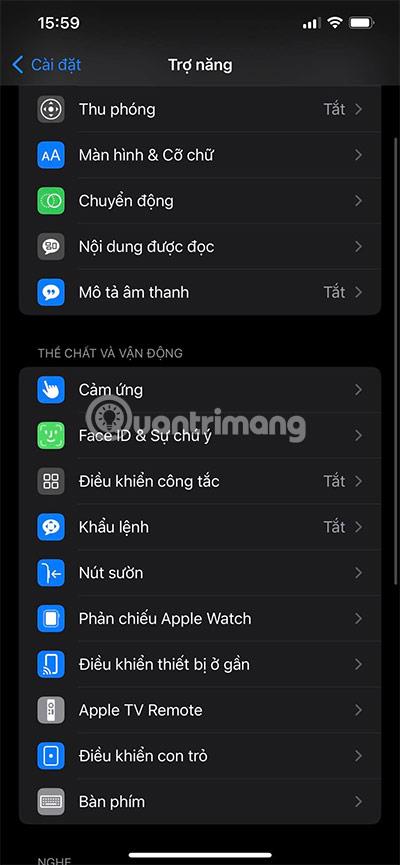
Meniu Assistive Touch įjunkite mygtuką, pasirinkite pasirinktiniai veiksmai, du kartus bakstelėkite mygtuką, tada dar kartą pasirinkite Padaryti ekrano kopiją.
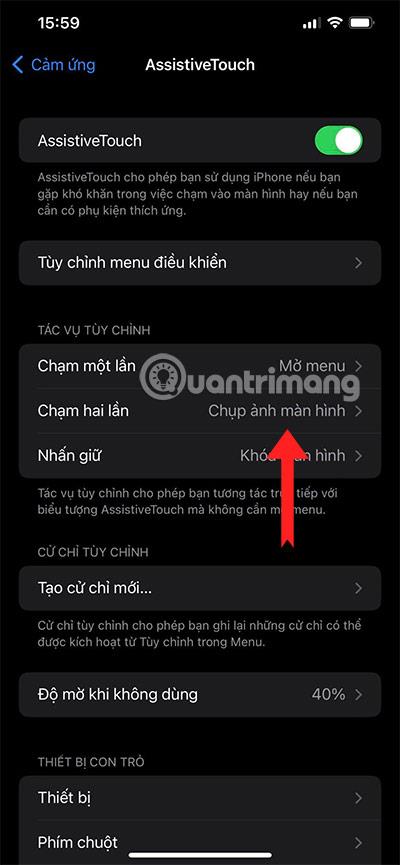
Meniu Tinkinti valdiklį skirtuke galite pridėti 6 skirtingas piktogramas. Ten palikite vietą Ekrano kopijoms .
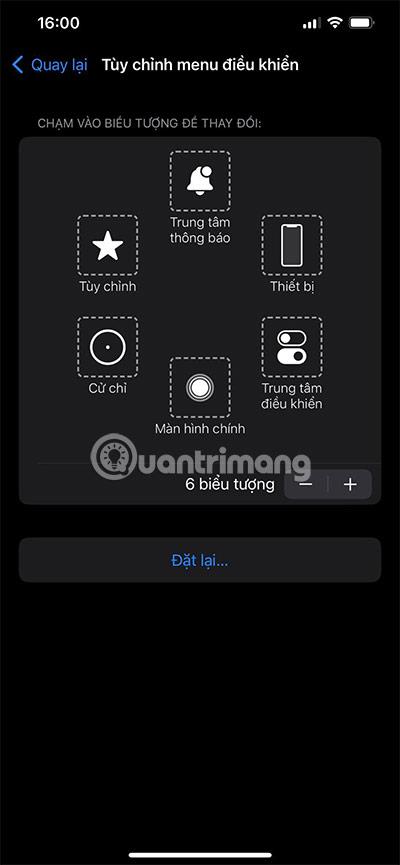
Redaguokite „iPhone“ viso ekrano nuotraukas kompiuteryje
Bendrinkite viso ekrano nuotraukos failą su draugais pasirinkę bendrinimo piktogramą ir bendrinkite nuotraukos failą kaip PDF ir galėsite juos atidaryti, kai failas bus bendrinamas, kaip parodyta toliau.
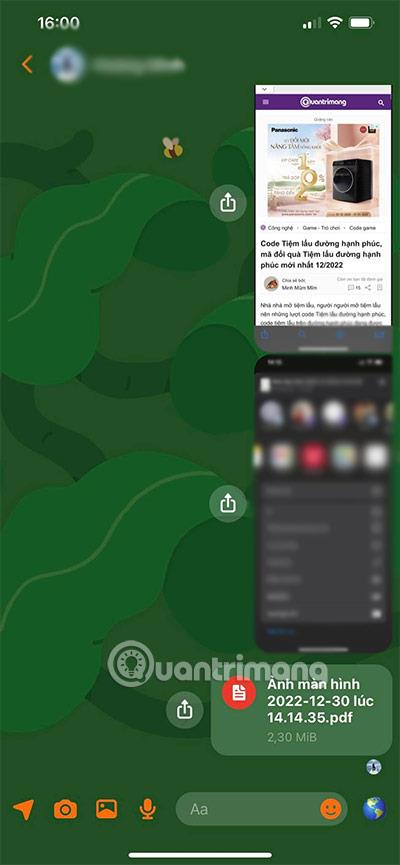
Pasirinkite procentinį dydį, kad padidintumėte viso ekrano ekrano kopijos failą redaguoti. Naudokite nemokamą WPS Office programinę įrangą arba Microsoft Office .
Jei telefone turite PDF failų redagavimo programą, galite ją naudoti norėdami redaguoti PDF viso ekrano ekrano kopijos failą, anksčiau išsaugotą jūsų įrenginyje.